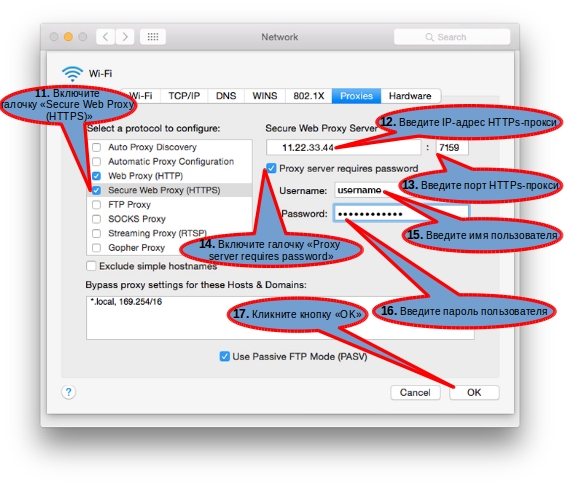Настройка прокси в Safari в Mac OS
Запустите браузер Safari (сноска 1)
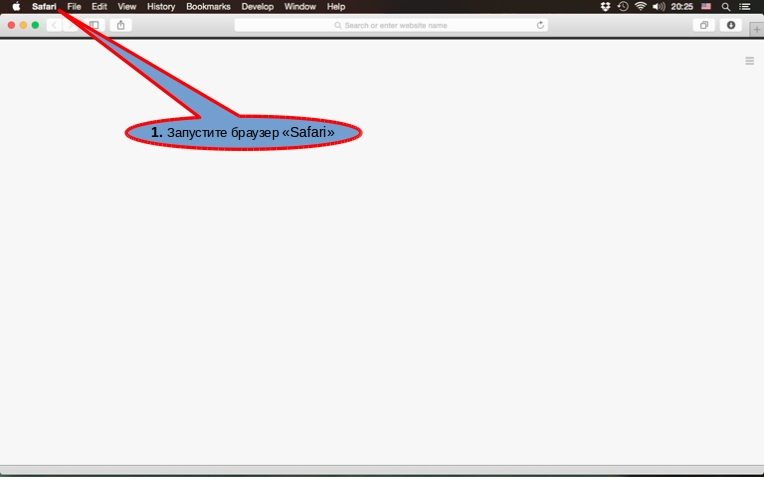
Кликните пункт меню "Preferences...", чтобы приступить к настройкам браузера (сноска 2)
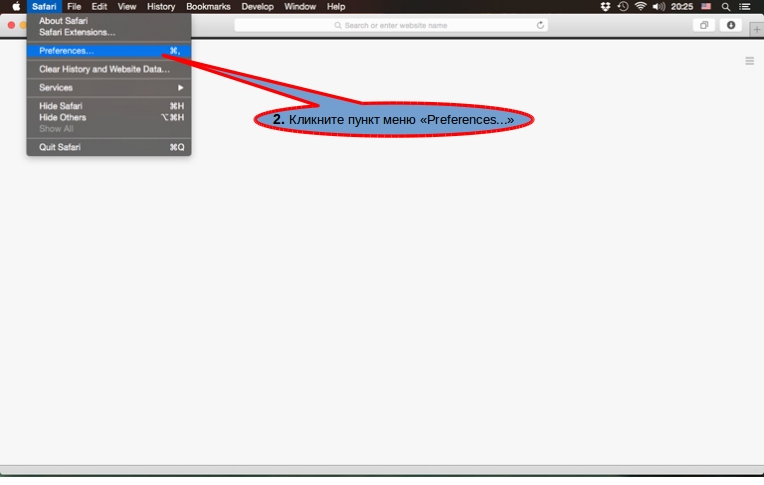
В окне основных настроек кликните вкладку "Advanced" (сноска 3)
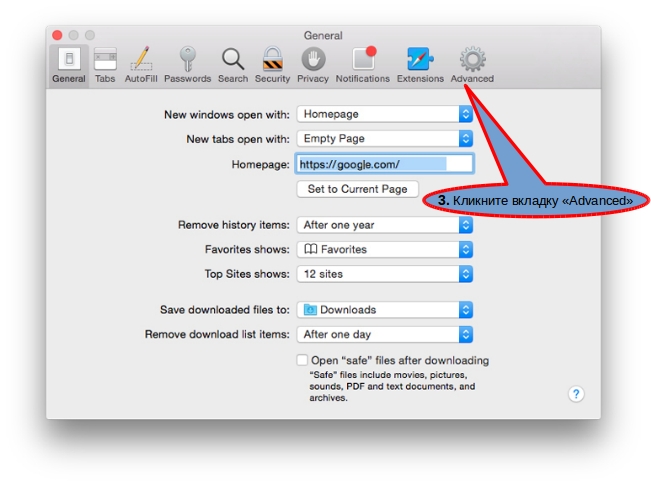
Кликните кнопку настройки прокси "Proxies:Change Settings..." (сноска 4)
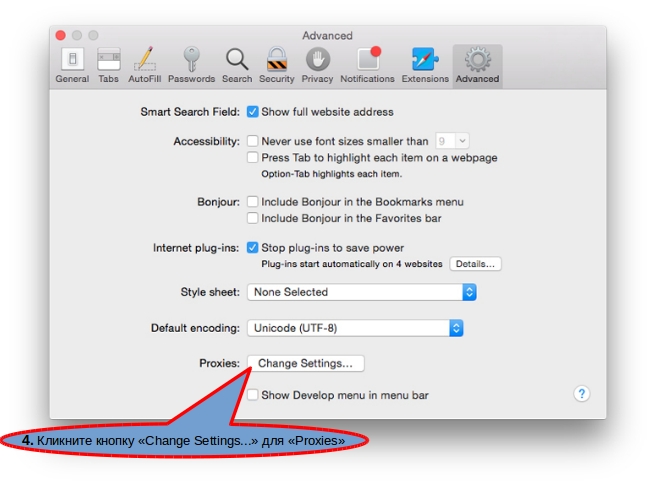
Кликните, галочку "Web Proxy (HTTP)", чтобы вызвать настройки HTTP-прокси (сноска 5)
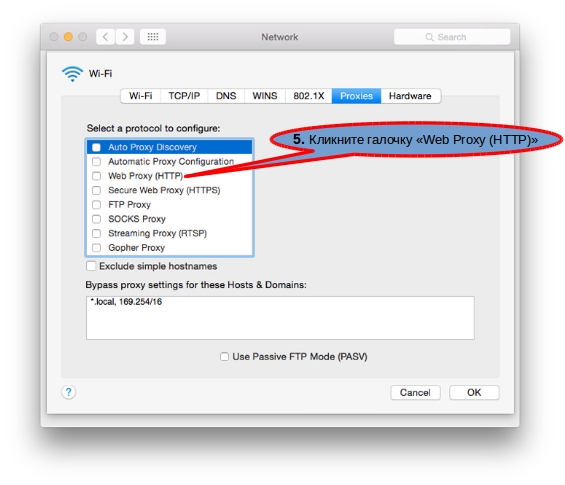
Введите IP-адрес HTTP-прокси (сноска 6) и порт HTTP-прокси (сноска 7). Внимание! IP-адрес и порт на картинке выдуманные, а Вам следует вводить IP-адрес и порт прокси, полученные у нас. Включите галочку "Proxy server reqiures password" (сноска 8), чтобы ввести имя пользователя и пароль для доступа к нашим прокси. Введите имя пользователя (сноска 9) и пароль (сноска 10). Внимание! Имя пользователя и пароль на картинке выдуманные, а Вам следует вводить имя пользователя и пароль, полученные у нас
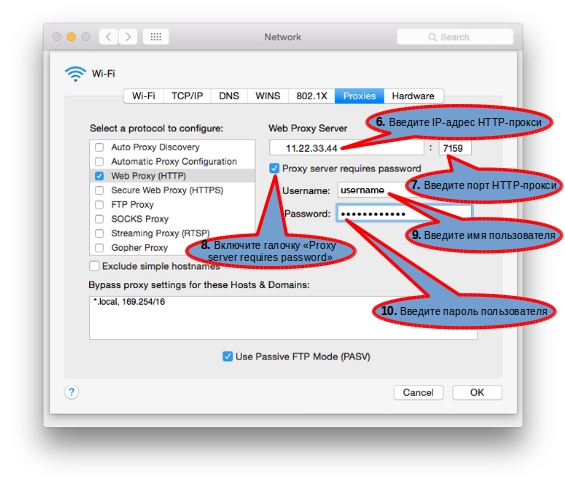
Включите галочку "Secure Web Proxy (HTTPS)" (сноска 11), чтобы настроить параметры HTTPs-прокси. Введите IP-адрес прокси (сноска 12) и порт (сноска 13). Аналогично настройке HTTP-прокси вводить нужно IP-адрес и порт, полученные у нас. Включите галочку "Proxy server reqiures password" (сноска 14), чтобы ввести имя пользователя и пароль для доступа к HTTPs-прокси. Введите имя пользователя (сноска 15) и пароль (сноска 16), для доступа к нашим прокси. Кликните кнопку "OK" (сноска 17), для вступления настроек в силу. Все! Поздравляем! Теперь Ваш браузер Safary будет ходить в интернет через наш проки. Проконтролировать это можно следуя инструкциям в статье как узнать свой IP адрес и измерить скорость соединения
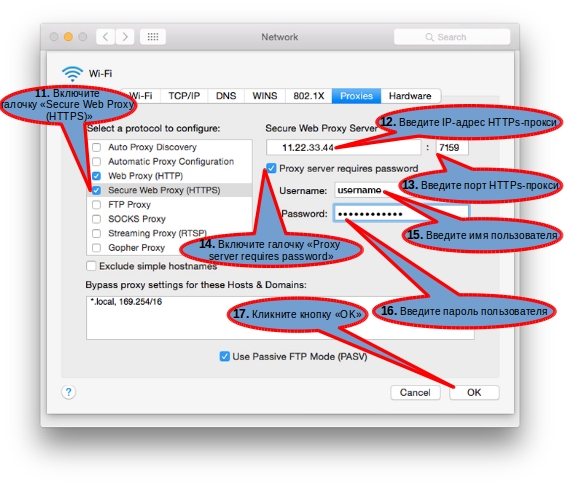
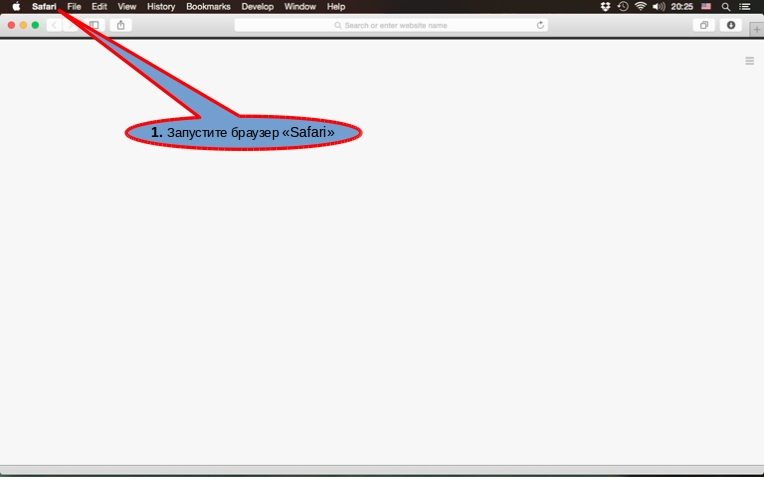
Кликните пункт меню "Preferences...", чтобы приступить к настройкам браузера (сноска 2)
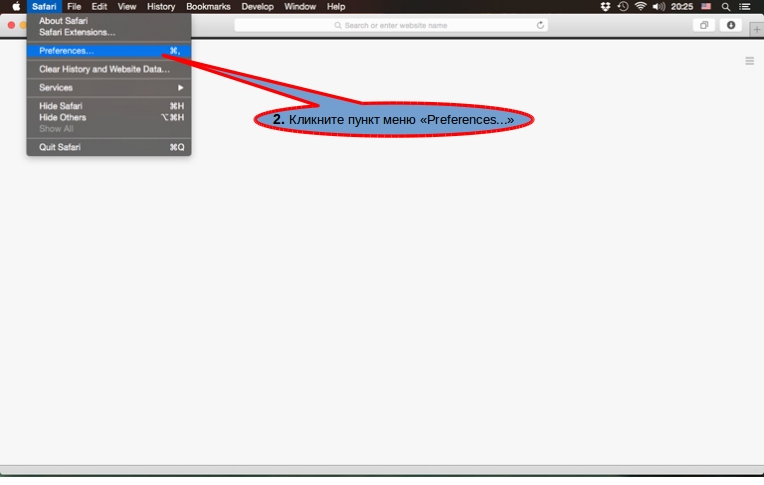
В окне основных настроек кликните вкладку "Advanced" (сноска 3)
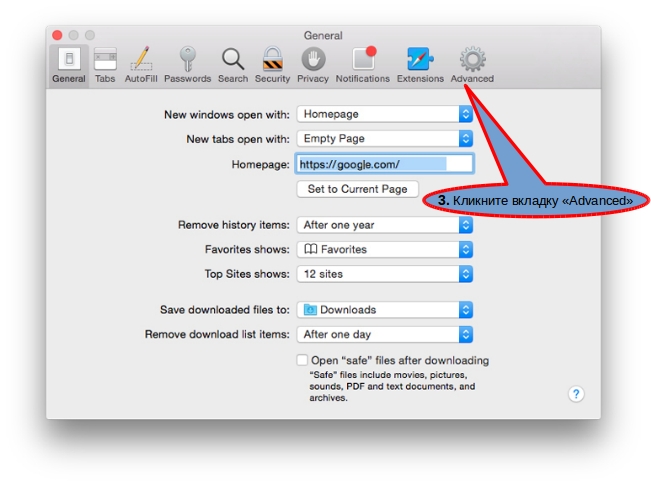
Кликните кнопку настройки прокси "Proxies:Change Settings..." (сноска 4)
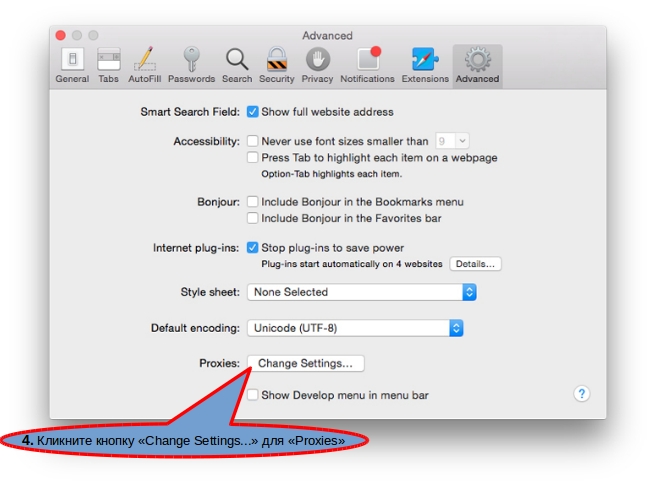
Кликните, галочку "Web Proxy (HTTP)", чтобы вызвать настройки HTTP-прокси (сноска 5)
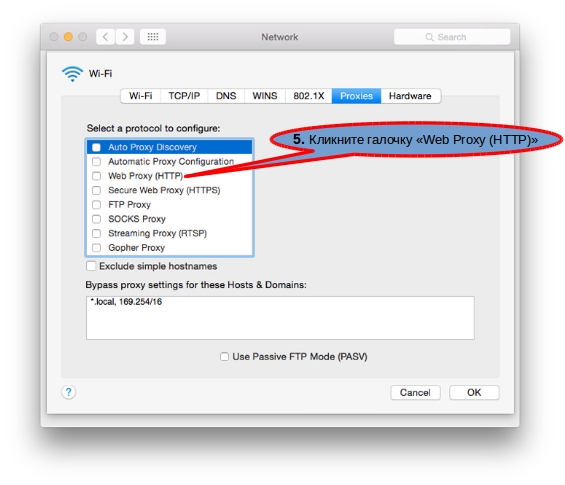
Введите IP-адрес HTTP-прокси (сноска 6) и порт HTTP-прокси (сноска 7). Внимание! IP-адрес и порт на картинке выдуманные, а Вам следует вводить IP-адрес и порт прокси, полученные у нас. Включите галочку "Proxy server reqiures password" (сноска 8), чтобы ввести имя пользователя и пароль для доступа к нашим прокси. Введите имя пользователя (сноска 9) и пароль (сноска 10). Внимание! Имя пользователя и пароль на картинке выдуманные, а Вам следует вводить имя пользователя и пароль, полученные у нас
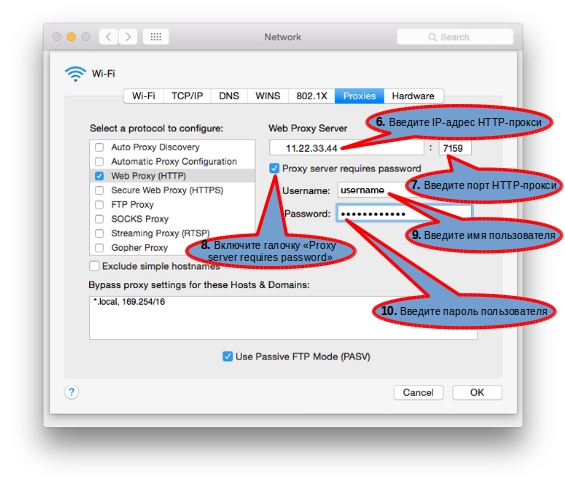
Включите галочку "Secure Web Proxy (HTTPS)" (сноска 11), чтобы настроить параметры HTTPs-прокси. Введите IP-адрес прокси (сноска 12) и порт (сноска 13). Аналогично настройке HTTP-прокси вводить нужно IP-адрес и порт, полученные у нас. Включите галочку "Proxy server reqiures password" (сноска 14), чтобы ввести имя пользователя и пароль для доступа к HTTPs-прокси. Введите имя пользователя (сноска 15) и пароль (сноска 16), для доступа к нашим прокси. Кликните кнопку "OK" (сноска 17), для вступления настроек в силу. Все! Поздравляем! Теперь Ваш браузер Safary будет ходить в интернет через наш проки. Проконтролировать это можно следуя инструкциям в статье как узнать свой IP адрес и измерить скорость соединения